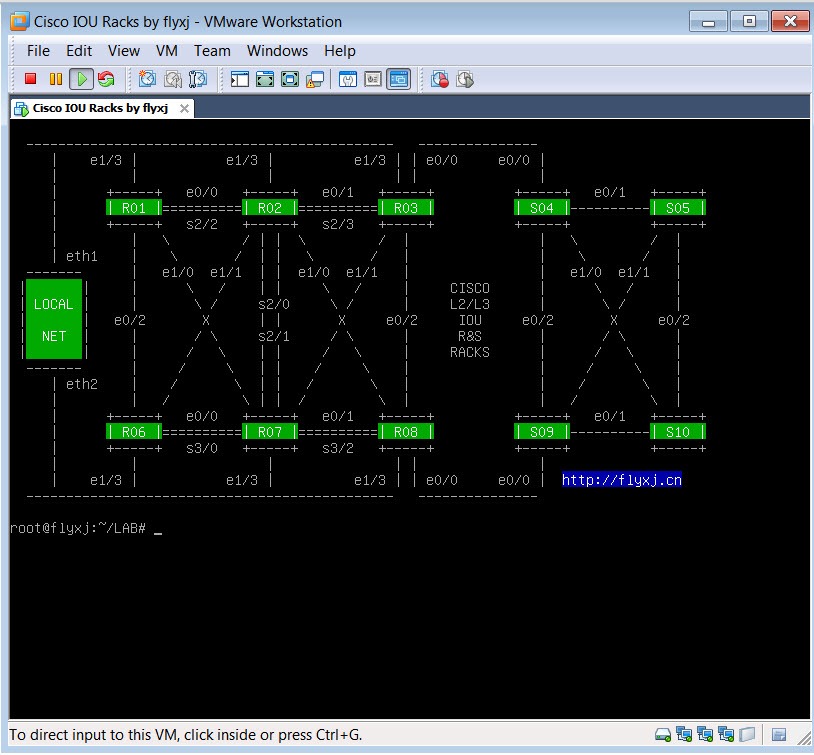Como administrador de redes são completamente viciado em aplicações direccionadas para as redes de dados e também plataformas de emulação/simulação de equipamentos de rede como é o caso do GNS3, packet Tracer, entre outros.
Ontem, enquanto fazia umas pesquisas encontrei aquilo a que podemos chamar de um ”tesouro”…Cisco L2/L3 IOU Rack, um autêntico laboratório Cisco com routers e switchs.
Cisco L2/L3 IOU Rack é uma máquina virtual que permite criar cenários de rede, disponibilizando quatro routers e seis switchs layer 3. Com o Cisco L2/L3 IOU Rack os utilizadores poderão por à prova os seus conhecimentos em redes, configurando routers e switchs sem a necessidade ter os equipamentos reais. Esta é sem dúvida uma excelente ferramenta para quem anda a fazer certificação Cisco.
Como funciona o Cisco L2/L3 IOU Rack?
Para colocar em funcionamento o Cisco L2/L3 IOU Rack devem seguir os seguintes passos:
Passo 1 – Fazer download do VMWare (ver aqui)
Passo 2 – Fazer o download do Cisco L2/L3 IOU Rack (ver links no fim de artigo).
Passo 3 – Já no Vmware, vamos a Edit e Virtual Network Editor
Passo 4 – E introduzimos a seguinte informação:
- VMnet0: Bridged to an automatically chosen adapter – Bridged
- VMnet1: Subnet 10.10.10.0/24 – DHCP Enabled – Host Only
- VMnet2: Subnet 192.168.20.0/24 – DHCP Enabled – Host Only
- VMnet8: Subnet 192.168.80.0/24 – DHCP Enabled – NAT
Depois da configuração anterior, devem fazer um restart à máquina (real). Depois de arrancar, devem verificar se têm as 3 placas virtuais disponíveis nas Network Connections.
Passo 5 – Feito isto, fazerem download do L2/L3 IOU, descompactam todas as partes do L2/L3 IOU e no final correm o ficheiro Debian Console.vmx no VMware.
Para acederem ao sistema devem usar as seguintes credencias:
Username: root
Password: flyxj.cn
A partir deste momento, é tudo uma questão de comandos. Podem por exemplo usar o comando SHOW para ver todo o cenário
Para inicializar os equipamentos deve os usar os seguintes comandos:
- ROUTE – para inicializar todos os routers
- SWITCH – para inicializar todos os swicths
- BR – para inicializar todas as bridges
Antes de fazerem telnet a qualquer dispositivo, verifiquem se as comunicações estão a funcionar. Para isso devem pingar, a partir do vosso sistema operativo nativo, os seguintes endereços:
- 192.168.20.160
- 192.168.80.160
- 10.10.10.160
Se tudo estiver a funcionar correctamente, podem usar o Putty ou SecureCRT ou ou qualquer cliente para fazer telnet. Para aceder aos dispositivos devem usar a seguinte informação:
- Endereço: 192.168.80.19
- Porto: 2001 até 2010 (para cada um dos dispositivos – 4 routers e 6 swicths)
Exemplo de acesso a um router
Exemplo de acesso a um switch
Vejam no seguinte vídeo o sistema a funcionar:
Divirtam-se. Eu fiquei completamente rendido ao Cisco L2/L3 IOU Rack e desde já, em nome do pplware, dou os parabéns ao autor (ver aqui).